Como configurar um novo mac
Publicados: 2022-02-13Comprou um novo mac? Aqui está um guia simples sobre como configurar um novo mac. Embora seja fácil, um guia funciona melhor.
Então você está prestes a começar sua jornada com um dos ecossistemas mais populares do mundo. Sim, a Apple é completamente diferente quando comparada a outros sistemas operacionais e também é mais flexível. A instalação é bastante simples e direta, mas eu poderia ser melhor conhecer bem o básico antes de configurá-lo. As coisas podem ser mudadas mais tarde também, mas eu quero começar as coisas da maneira certa. Se você é completamente novo no mundo da Apple, pode haver alguns novos termos também. Aqui está tudo explicado sobre como configurar um novo mac sem muitos problemas.
Algumas coisas a serem negligenciadas antes de iniciar a configuração real,
- Encaixe a carga.
- Separe todas as coisas desnecessárias a partir de agora.
- Certifique-se sobre sua conexão com a internet.
- Conecte os dispositivos, ou seja, mouse, teclado, se você estiver mais confortável com eles.
- Leia também: Como editar um PDF no mac
- Como monitorar a atividade no mac
Índice
Como configurar um novo mac?
Vamos começar pelas coisas básicas sobre como configurar um mac. O processo é simples e não requer nenhum conhecimento técnico. Mas os termos podem ser novos para iniciantes. Mantenha este guia de lado e comece a configurar seu novo mac de acordo.
Alguns termos podem ser diferentes do guia, pois isso depende do sistema operacional. No entanto, eles terão um significado próximo e compreensível.
1. A configuração inicial
Começa desde a ativação do mac até a ativação das configurações de privacidade e segurança. Cada um e tudo será em detalhes.
Tempo total: 10 minutos
Ligue e escolha o país, idioma
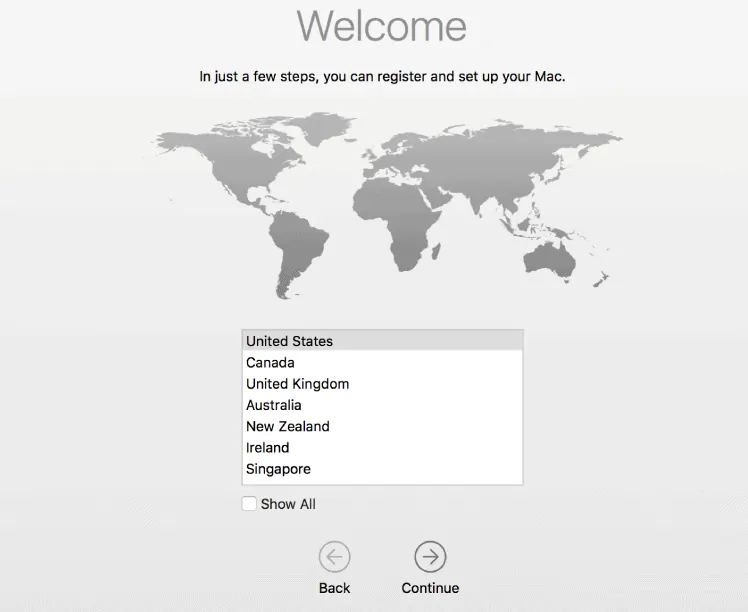
Ligue o seu mac usando o interruptor de alimentação. A primeira opção será escolher o idioma em que seu mac opera. Escolha o idioma de acordo com o seu conforto. Após o idioma, escolha sua localização na tela.
Escolha o layout do teclado
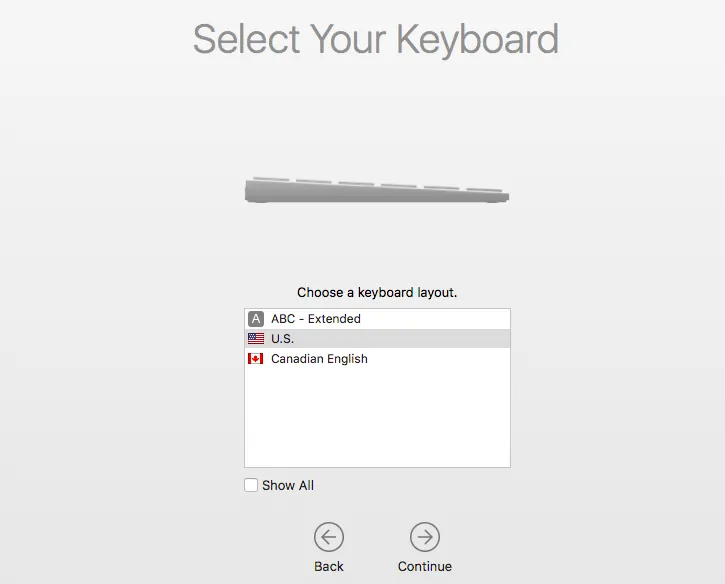
Ele escolhe automaticamente por sua seleção de país na etapa acima. Altere-o se precisar. É assim que as teclas digitam no seu mac.
Selecionar rede
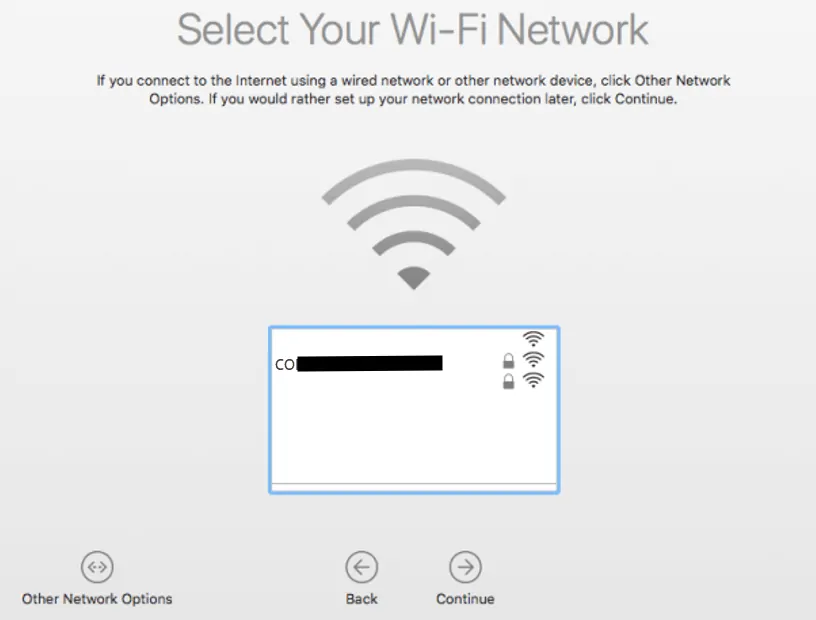
Você poderá ver as redes sem fio disponíveis. Role para baixo e escolha um. Conecte-se a ele com sua senha de rede. Se não for wifi, clique em outras opções de rede abaixo e escolha a correta. Leva alguns minutos.
Transferir dados
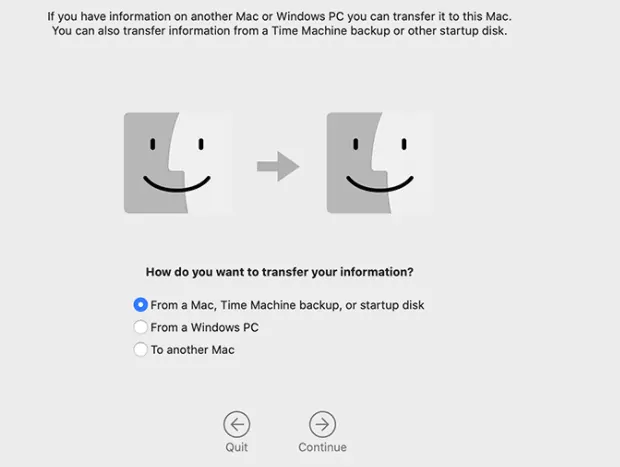
Se você deseja configurar um novo mac sem dados anteriores, basta tocar em Não transferir e seguir em frente. Se você deseja obter dados de sua máquina antiga, selecione a opção de transferência de dados e prossiga de acordo.
Ativar serviços de localização
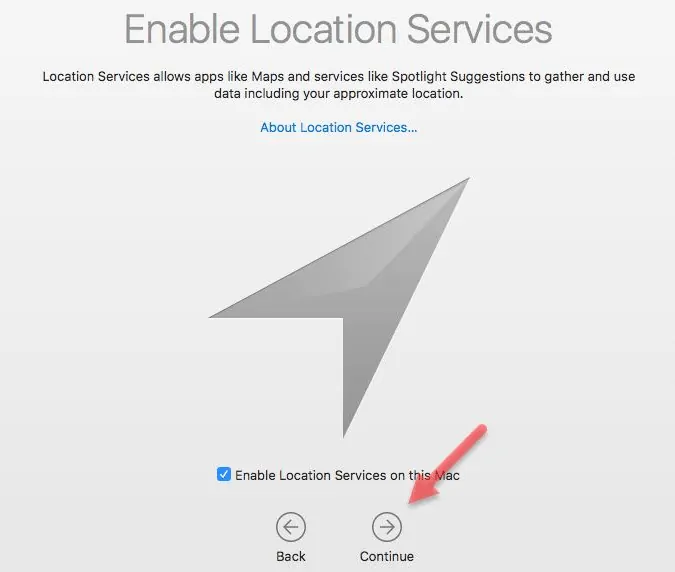
Trata-se de habilitar a localização para o mac. Siri, holofotes e mapas precisam de um local para melhores serviços e sugestões. Você pode ativá-lo ou desativá-lo.
Faça login com o ID Apple e concorde com os Termos
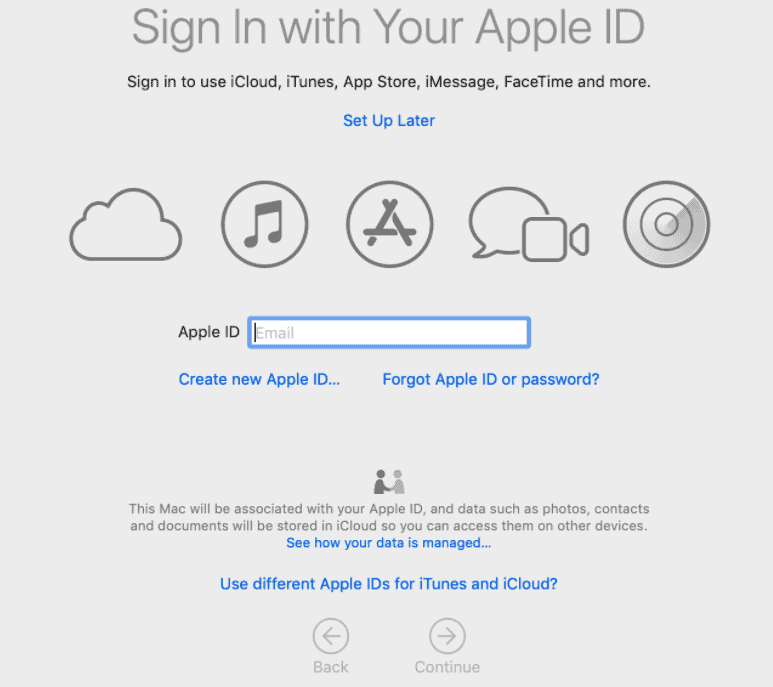
Use seu ID Apple pessoal e continue. Se você não tiver um clique em criar e siga a tela que acaba criando e assinando com um novo ID Apple. Leia os termos e condições com atenção e toque em concordar.
Criar uma conta de computador e fuso horário
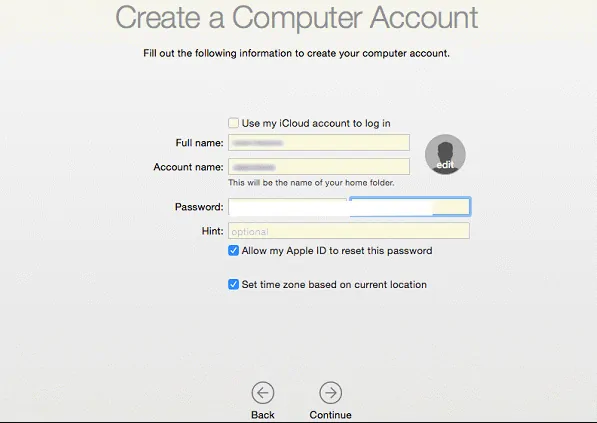
Esta será a conta de administrador que terá acesso completo. Basta preencher seu nome e senha ou usar o ID Apple, se solicitado. Use a opção Dica também. Toque no ID da Apple se quiser recuperar a senha no futuro. Configure o fuso horário de acordo com sua localização.

Ativar iCloud e FileVault
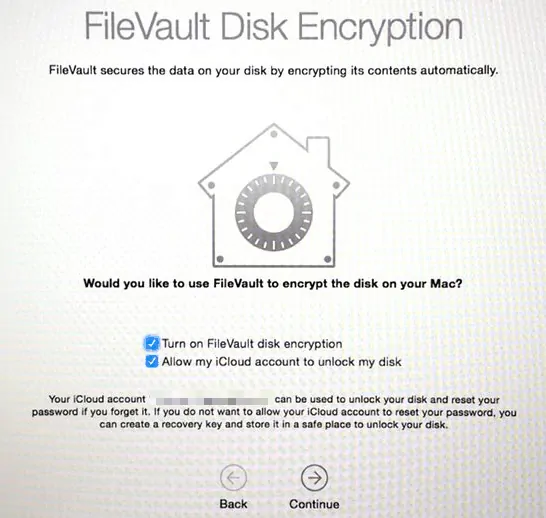
Mais tarde, clique em continuar e ative o chaveiro do iCloud e demora um pouco para sincronizar. Em seguida, habilite o FileVault que criptografa completamente os dados do sistema.
Ativar Siri
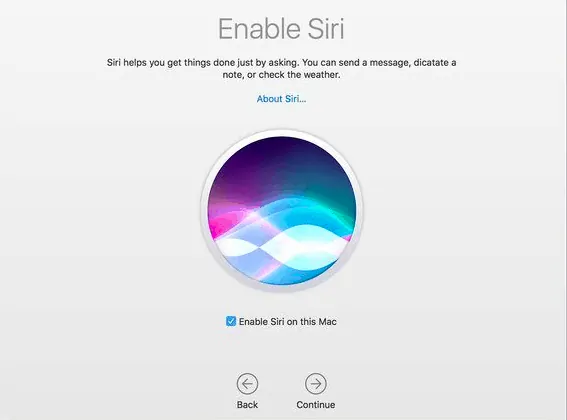
Siri é bem conhecido assistente pessoal no mac. Portanto, habilite-o para aproveitar ao máximo.
Agora clique em continuar e você está pronto para ir. Não se esqueça de tocar em Não armazenar arquivos no iCloud automaticamente, a menos que você tenha um bom armazenamento. Isso pode variar dependendo das versões do sistema operacional.
- Leia também: 5 melhores VPNs grátis para mac
- Melhores gerenciadores de senhas para Mac
2. Instale todas as atualizações no mac
Este deve ser o primeiro passo que você deve fazer. Verifique a versão do software se é mais recente ou não. Caso contrário, recomendo atualizar para o mais recente para obter melhor segurança e recursos.
Clique no ícone da Apple no canto superior direito -> Sobre este mac -> Verificar atualizações de software. Se houver atualize.
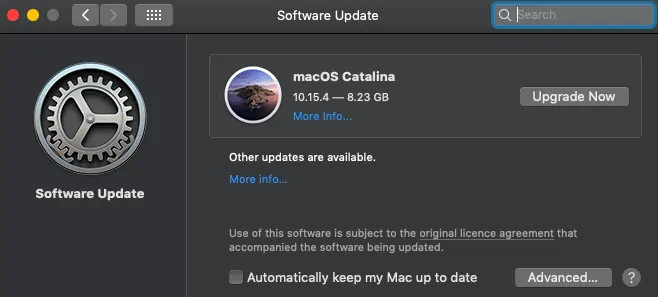
Prefiro tocar automaticamente para manter meu mac atualizado para ser o primeiro a usar novas versões. Mas alguns aplicativos podem não funcionar bem nas versões mais recentes. Conheça-o e, em seguida, configure-o. Por exemplo, o Teamviewer não oferece suporte a uma desinstalação adequada durante os primeiros dias do Catalina. Se você não é bom nessas coisas, simplesmente espere alguns dias para a revisão detalhada do novo software e deixe os aplicativos serem atualizados também.
3.Personalize o Dock e configure o Trackpad
Os iniciantes podem se sentir desconfortáveis ao usá-los durante os primeiros dias, mas acabam dizendo que essas são as melhores coisas do mac.
Basta ir para os ícones na área de trabalho e arrastá-los e soltá-los. O ícone do dock desaparecerá. Isso não está excluindo ou desinstalando o aplicativo, você está removendo o atalho.
Mais tarde, personalize o tamanho do encaixe e tudo em Preferências do sistema-> Encaixe e defina todas as opções necessárias como desejar.
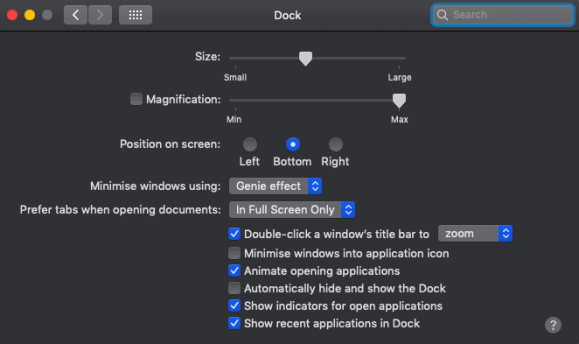
O trackpad é um pouco difícil durante os primeiros dias. Mas é super fácil e produtivo para mãos rápidas. Vá para as preferências do sistema e clique no trackpad e tenha uma ideia das configurações. Mude os gestos de acordo com o seu conforto.
Conclusão
Isto é como configurar um novo mac de maneiras simples. No entanto, faça o check-out do aplicativo no dock padrão e instale todos os aplicativos necessários. Se você precisar pular o login do ID Apple no processo inicial, forneça-o aqui para usar os aplicativos.
Use as opções dos pais nas configurações se você estiver presenteando o mac para seus filhos. A conta de computador que você criou anteriormente funciona como administrador. Adicione usuários ao computador com acesso limitado, o que adiciona privacidade ao mac. Todas as coisas que você pular anteriormente podem ser necessárias. Portanto, opte por defini-los mais cedo ou defini-los quando necessário.
Recomendamos que você use o Intego Mac Internet security ( link com 50% de desconto ) para proteger seu Mac contra malware e Cleanmymac para aumentar o desempenho do seu Mac
Espero que este tutorial tenha ajudado você a configurar um novo mac . Se você gostou deste artigo, compartilhe-o e siga o WhatVwant no Facebook, Twitter e YouTube para mais dicas.
Configurar um novo mac-FAQs
O ID da Apple é necessário para configurar um novo mac?
Sim, é necessário. Requer instalar aplicativos e operar o mac. Use o antigo se tiver ou crie um novo também.
Como se conectar a redes com fio em vez de WiFi
Ao escolher uma rede, role para baixo até outras redes. Clique nele e escolha a rede de acordo.
A remoção do aplicativo do dock o exclui?
Não. Os ícones no dock são um atalho dos aplicativos instalados. Se você removê-lo, ele é apenas removido do dock. O aplicativo ainda pode ser usado.
Devo permitir que os arquivos sejam armazenados no iCloud?
Eu não recomendo a menos que você tenha um bom armazenamento. Normalmente, o Mac tem menos armazenamento para usuários ávidos. Eu pessoalmente não uso o iCloud para cada arquivo salvo nele.
Posso mudar o idioma mais tarde?
Sim, você pode alterar o idioma do sistema posteriormente. Vá para as preferências do sistema e clique em “Idioma e região”. Selecione o idioma preferido.
